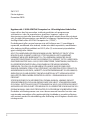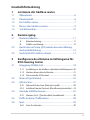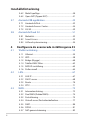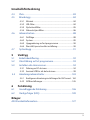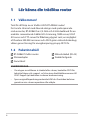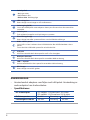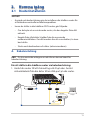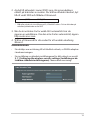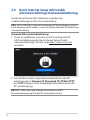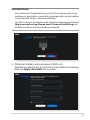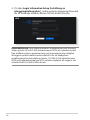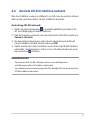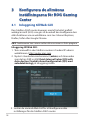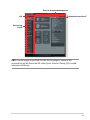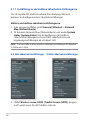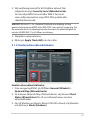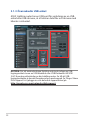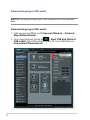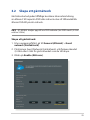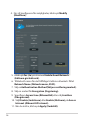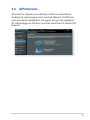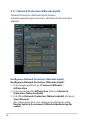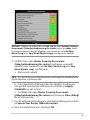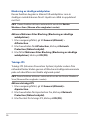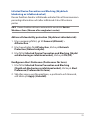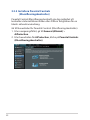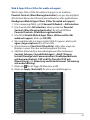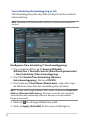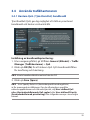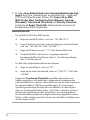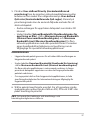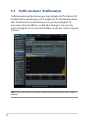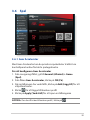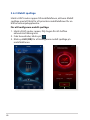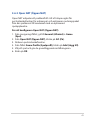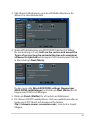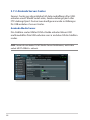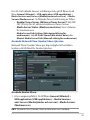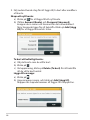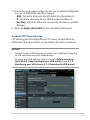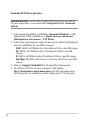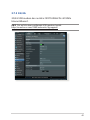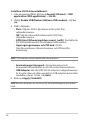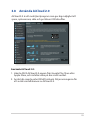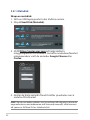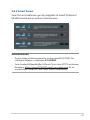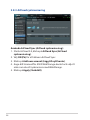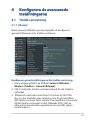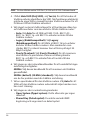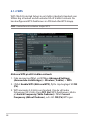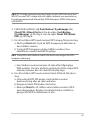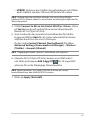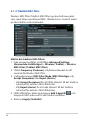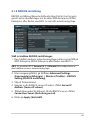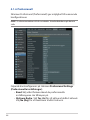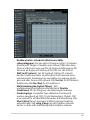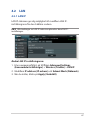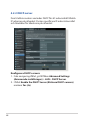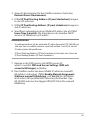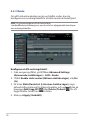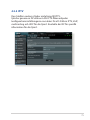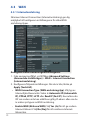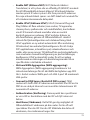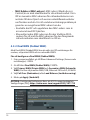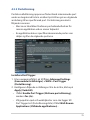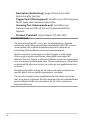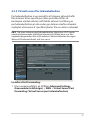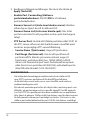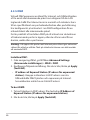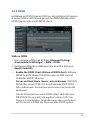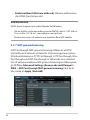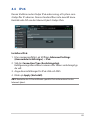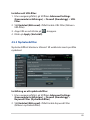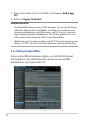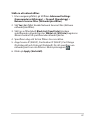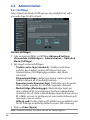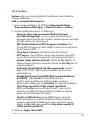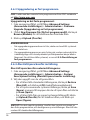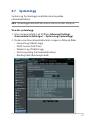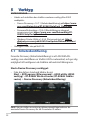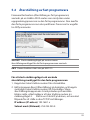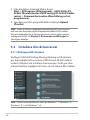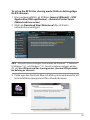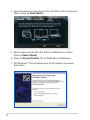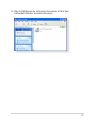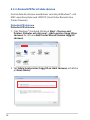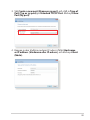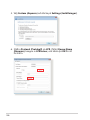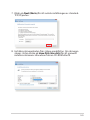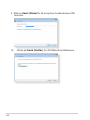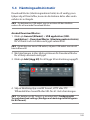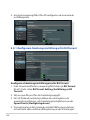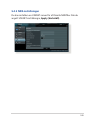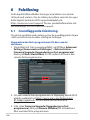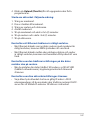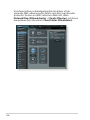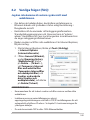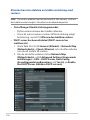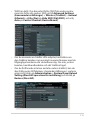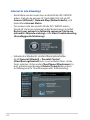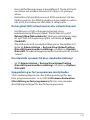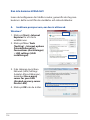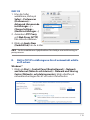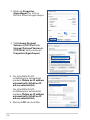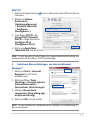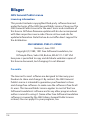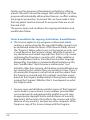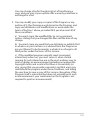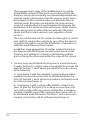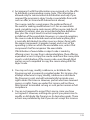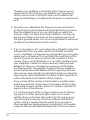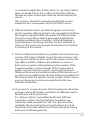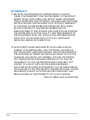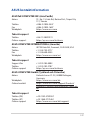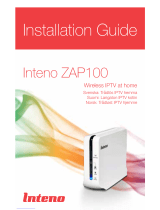Asus RT-AX86 Series(RT-AX86U/RT-AX86S) Användarmanual
- Kategori
- Routrar
- Typ
- Användarmanual
Denna manual är också lämplig för

RT-AX86URT-AX86U
Trådlös-AX5700 dubbelbands Trådlös-AX5700 dubbelbands
gigabitroutergigabitrouter
Bruksanvisning

2
SW17317
Första utgåvan
Decembar 2020
Upphovsrätt © 2020 ASUSTeK Computer Inc. Alla rättigheter förbehållna.
Ingen del av den här manualen, inräknat produkter och programvara
som beskrivs i den, får reproduceras, överföras, kopieras, sparas i ett
återvinningssystem eller översättas till något språk i någon form eller på något
sätt, förutom dokumentation som behålls av köparen i uppbackningssyfte, utan
skriftlig tillåtelse från ASUSTeK Computer Inc. ("ASUS").
Produktgaranti eller service kommer inte att förlängas om: (1) produkten är
reparerad, modierad eller ändrad, såvida inte sådan reparation, modikation
eller ändring skriftligt godkänts av ASUS; eller (2) serienumret på produkten
gjorts oläsligt eller saknas.
ASUS TILLHANDAHÅLLER DEN HÄR MANUALEN I “BEFINTLIGT SKICK” UTAN
NÅGON SLAGS GARANTI, VARE SIG UTTRYCKLIGEN ELLER TILLÄMPBART,
INRÄKNAT MEN INTE BEGRÄNSAT TILL TILLÄMPBARA GARANTIER ELLER
VILLKOR FÖR KÖPSKAP ELLER TILLPASSNING TILL SÄRSKILT SYFTE. UNDER INGA
OMSTÄNDIGHETER SKALL ASUS, DESS DIREKTÖRER, TJÄNSTEMÄN, ANSTÄLLDA
ELLER REPRESENTANTER HÅLLAS ANSVARIGA FÖR NÅGRA INDIREKTA,
SÄRSKILDA, TILLFÄLLIGA ELLER HÄRAV FÖLJANDE SKADOR (INKLUSIVE
SKADOR AVSEENDE FÖRLUST AV FÖRTJÄNST, AFFÄRSFÖRLUSTER, FÖRLUST AV
ANVÄNDNING ELLER DATA, AVBROTT AV AFFÄRSVERKSAMHET ELLER LIKNADE)
ÄVEN OM ASUS HAR AVISERAT OM MÖJLIGHETEN AV ATT SÅDANA SKADOR
KAN UPPSTÅ FRÅN NÅGRA DEFEKTER ELLER FEL I DENNA MANUAL ELLER
PRODUKT.
SPECIFIKATIONER OCH INFORMATION I DENNA MANUAL LÄMNAS ENDAST
SOM INFORMATION OCH KAN ÄNDRAS NÄR SOM HELST UTAN MEDDELANDE
OCH SKALL INTE TOLKAS SOM ETT ÅTAGANDE AV ASUS. ASUS PÅTAR SIG INGET
ANSVAR ELLER SKYLDIGHET FÖR NÅGRA FEL ELLER BRISTER SOM KAN VISA SIG I
DENNA MANUAL INKLUSIVE PRODUKTER OCH PROGRAM SOM BESKRIVS DÄRI.
Produkter och företagsnamn som visas i denna manual kan eller kan inte vara
registrerade varumärken eller upphovrättsligt skyddade av respektive företag
och används endast för identiering eller förklaring och till ägarens fördel utan
intrångsavsikt.

3
Innehållsförteckning
1 Lär känna din trådlösa router
1.1 Välkommen! ...................................................................................6
1.2 Paketinnehåll .................................................................................6
1.3 Din trådlösa router .......................................................................7
1.4 Placera den trådlösa routern ....................................................9
1.5 Installationskrav........................................................................ 10
2. Komma igång
2.1 Routerinstallation...................................................................... 11
A. Kabelanslutning ....................................................................11
B. Trådlös anslutning ................................................................12
2.2 Quick Internet Setup (QIS/snabb internetinställning)
med autodetektering .............................................................. 14
2.3 Ansluta till ditt trådlösa nätverk .......................................... 17
3 Kongurera de allmänna inställningarna för
ROG Gaming Center
3.1 Inloggning till Web GUI ........................................................... 18
3.1.1 Inställning av de trådlösa säkerhetsinställningarna .20
3.1.2 Hantera dina nätverksklienter ..........................................21
3.1.3 Övervaka din USB-enhet ....................................................22
3.2 Skapa ett gästnätverk .............................................................. 25
3.3 AiProtection ................................................................................ 27
3.3.1 Network Protection (Nätverksskydd) ............................. 28
3.3.2 Installera Parental Controls (Klassiceringskontroller) .... 32
3.4 Använda trakhanteraren ...................................................... 35
3.4.1 Hantera QoS- (Tjänstkvalitet) bandbredd .................... 35
3.5 Trac Analyzer (Trakanalys) ............................................... 38
3.6 Spel ................................................................................................. 39
3.6.1 Gear Accelerator ....................................................................39

4
Innehållsförteckning
3.6.2 Mobilt spelläge ......................................................................40
3.6.3 Open NAT (Öppen NAT) ...................................................... 41
3.7 Använda USB-applikation ...................................................... 42
3.7.1 Använda AiDisk ......................................................................42
3.7.2 Använda Servers Center .....................................................44
3.7.3 3G/4G ........................................................................................49
3.8 Använda AiCloud 2.0 ............................................................... 51
3.8.1 Molndisk ................................................................................... 52
3.8.2 Smart Access ........................................................................... 53
3.8.3 AiCloud synkronisering .......................................................54
4 Kongurera de avancerade inställningarna 55
4.1 Trådlös anslutning .................................................................... 55
4.1.1 Allmänt .....................................................................................55
4.1.2 WPS ............................................................................................58
4.1.3 Bridge (Brygga) ......................................................................60
4.1.4 Trådlöst MAC-lter ................................................................ 62
4.1.5 RADIUS-inställning ...............................................................63
4.1.6 Professionell ............................................................................ 64
4.2 LAN ................................................................................................. 67
4.2.1 LAN IP ........................................................................................67
4.2.2 DHCP-server ............................................................................ 68
4.2.3 Route .........................................................................................70
4.2.4 IPTV ............................................................................................71
4.3 WAN ............................................................................................... 72
4.3.1 Internetanslutning ................................................................72
4.3.2 Dual WAN (Dubbel WAN) ....................................................74
4.3.3 Portutlösning ..........................................................................75
4.3.4 Virtuell server/Portvidarebefordran ...............................77
4.3.5 DMZ............................................................................................80
4.3.6 DDNS .........................................................................................81
4.3.7 NAT-genomströmning ........................................................82

5
Innehållsförteckning
4.4 IPv6 ................................................................................................. 83
4.5 Brandvägg ................................................................................... 84
4.5.1 Allmänt .....................................................................................84
4.5.2 URL-lter ...................................................................................84
4.5.3 Nyckelordslter ...................................................................... 85
4.5.4 Nätverkstjänstlter ...............................................................86
4.6 Administration ........................................................................... 88
4.6.1 Driftläge ....................................................................................88
4.6.2 System ....................................................................................... 89
4.6.3 Uppgradering av fast programvara ................................ 90
4.6.4 Återställ/spara/överför inställning ..................................90
4.7 Systemlogg .................................................................................. 91
5 Verktyg
5.1 Enhetsidentiering ................................................................... 92
5.2 Återställning av fast programvara ....................................... 93
5.3 Installera din skrivarserver ..................................................... 94
5.3.1 Delning av EZ-skrivare .........................................................94
5.3.2 Använd LPR för att dela skrivare ...................................... 98
5.4 Hämtningsadministratör ......................................................103
5.4.1 Kongurera hämtningsinställningar för Bit Torrent ..104
5.4.2 NZB-inställningar ............................................................... 105
6 Felsökning
6.1 Grundläggande felsökning..................................................106
6.2 Vanliga frågor (FAQ) ..............................................................109
Bilagor
ASUS kontaktinformation ...................................................................127

6
1 Lär känna din trådlösa router1 Lär känna din trådlösa router
ANMÄRKNINGAR:
• Om någon av artiklarna är skadad eller saknas, kontakta ASUS för
tekniska frågor och support, se listan över direkttelefonnummer till
ASUS Support på baksidan av denna bruksanvisning.
• Spara originalförpackningsmaterialet ifall du i framtiden behöver
garantiservice såsom reparation eller utbyte.
RT-AX86U Trådlös router Nätverkskabel (RJ-45)
Strömadapter Snabbstartguide
Garantikort
1.1 Välkommen!
Tack för ditt köp av en trådlös ASUS RT-AX86U-router!
Det svarta chassiet med slående design med spelinspirerade
röda accenter, RT-AX86U har 2,4 GHz och 5 GHz dualband för en
makalös samverkande trådlös HD-strömning, SMB-server, UPnP
AV-server och FTP-server för ldelning dygnet runt; en möjlighet
att hantera 300 000 sessioner och ASUS gröna nätverksteknologi,
vilken ger en lösning för energibesparing på upp till 70 %.
1.2 Paketinnehåll

7
1.3 Din trådlösa router
WPS-LED
Av: WPS behandlas inte.
På: WPS behandlas.
LAN 1~4 -lysdiod
Av: Ingen ström eller fysisk anslutning.
På: Har fysisk anslutning till ett LAN (Local Area Network)
WAN-LED (Internet)
Av: Ingen ström eller fysisk anslutning.
På: Har fysisk anslutning till ett WAN (Wide Area Network).
2,5G LED
Av: Ingen 2,5G portanslutning.
På: Har fysisk anslutning till 2,5G port.
2,4GHz-lysdiod
Av: Ingen 2,4 GHz GHz signal.
På: Tråslöst system är redo.
Blinkar: Sänder eller tar emot data via trådlös anslutning.
5 GHz-lysdiod
Av: Ingen 5 GHz GHz signal.
På: Tråslöst system är redo.
Blinkar: Sänder eller tar emot data via trådlös anslutning.

8
ANMÄRKNINGAR:
• Använd endast adaptern som följer med i ditt paket. Användning av
andra adaptrar kan skada enheten.
• Specikationer:
DC-strömadapter DC-uteekt: +19V med max 2,37A ström
DC-uteekt: +19,5V med max 2,31A ström;
Driftstemperatur 0~40oC Förvaring 0~70oC
Luftfuktighet vid drift 50~90% Förvaring 20~90%
Strömlysdiod
Av: Ingen ström.
På: Enheten är klar.
Blinkar sakta: Räddningsläge
LED-omkopplare
Denna knapp startar/stänger av LED-indikatorerna.
Strömingång (DCIN)
Sätt in den medföljande strömadaptern i denna port för att ansluta din router till en
strömkälla.
Strömbrytare
Tryck på denna knapp för att slå på/stänga av systemet.
Återställningsknapp
Denna knapp återställer systemet till dess standard fabriksinställningar.
USB 3.2 Gen 1-portar
Sätt in USB 3.2 Gen 1 enheter såsom USB-hårddiskar eller USB-ashenheter i dessa
portar.s
Sätt in din iPads USB-kabel i porten för att ladda din iPad.
2,5G port
Anslut en nätverkskabel i denna port för att få 2 Gb/s hastighet.
WAN-port (Internet)
Anslut en nätverkskabel i denna port för att etablera WAN-anslutning.
LAN 1 ~ 4 portar
Anslut nätverkskablar i dessa portar för att etablera LAN-anslutning.
WPS-knapp
Denna knapp startar WPS-guiden.

9
1.4 Placera den trådlösa routern
För bästa trådlösa signalsändning mellan den trådlösa routern och
nätverksenheterna som är anslutna till den, se till att du:
• Placerar den trådlösa routern på en central plats för maximal
trådlös täckning för nätverksenheterna.
• Håll enheten undan från metallhinder och undan från direkt
solljus.
• Håll enheten borta från 802.11g eller 20 MHz endast Wi-Fi-
enheter, 2,4 GHz datorkringutrustning, Bluetooth-enheter,
sladdlösa telefoner, transformatorer, kraftiga motorer,
uorescerande ljus, mikrovågsugnar, kylskåp och andra
industriella utrustningar, för att förhindra signalstörningar eller
signalförluster.
• Uppdatera alltid till senaste inbyggda programvara. Besök
ASUS webbplats på: http://www.asus.com för att hämta
senaste uppdateringar för den inbyggda programvaran.
• Rikta de antennerna på det sätt som visas i ritningen nedan.
90°90 °90 °

10
1.5 Installationskrav
För att installera ditt trådlösa nätverk behöver du en dator som
uppfyller följande sytemkrav:
• Ethernet RJ-45-port (LAN) (10Base-T / 100Base-TX /
1000BaseTX)
• IEEE 802.11a/b/g/n/ac/ax trådlös kapacitet
• En installerad TCP/IP-tjänst
• Webbläsare såsom Internet Explorer, Firefox, Safari eller
Google Chrome
ANMÄRKNINGAR:
• Om din dator inte har inbyggd trådlös anslutningsmöjlighet kan du
installera en IEEE 802.11a/b/g/n/ac/ax WLAN-adapter till din dator
för att ansluta till nätverket.
• Med dess dubbla bandteknologi stöder din trådlösa router 2,4 GHz
och 5 GHz trådlösa signaler samtidigt. Detta gör att du kan utföra
internetrelaterade aktiviteter eller läsa/skriva e-postmeddelanden
med 2,4 GHz-bandet medan du samtidigt kan strömma
högdenitionsljud/-videoler såsom ler eller musik med 5 GHz-
bandet.
• Vissa IEEE 802.11n-enheter som du vill ansluta till ditt nätverk
kanske inte stödjer 5 GHz-band. Se enhetens bruksanvisning för
specikationer.
• Ethernet RJ-45-kabeln som du kommer att använda för att ansluta
nätverksenheter bör inte översiga 100 meter.
VIKTIGT!
• Vissa trådlösa adaptrar kan anslutningsproblem med 802.11ax WiFi-
anslutningspunkter.
• Om du har den typen av problem, måste du uppdatera drivrutinen
till den senaste versionen.iver to the latest version. Kontrollera
att tillverkarens ociella supportwebbplats med drivrutiner och
uppdateringar för programvaran, och annan relaterad information
nns.
• Realtek: https://www.realtek.com/en/downloads
• Mediatek: https://www.mediatek.com/products/connectivity-and-
networking/broadband-wi
• Intel: https://downloadcenter.intel.com/

11
2.1 Routerinstallation
VIKTIGT!
• Använd en kabelanslutning när du installerar din trådlösa router för
at förhindra eventuella installationsproblem.
• Innan du ställer in din trådlösa ASUS-router, gör följande:
• Om du byter ut en existerande router, ska den kopplas ifrån ditt
nätverk.
• Koppla ifrån alla kablas/sladdar från din nuvarande
modeminstallation. Om ditt modem har ett reservbatteri, ta även
bort detta.
• Starta om kabelmodem och dator (rekommenderas).
A. Kabelanslutning
OBS! Du kan använda antingen en rak eller en korsad kabel för
kabelanslutning.
För att ställa in din trådlösa router via kabelanslutning:
1. Anslut din router till ett strömuttag och slå på den. Anslut
nätverkskabeln från din dator till en LAN-port på din router.
2. Komma igång2. Komma igång
Modem
Wall Power Outlet
LINE LAN RESET PWR
Power aWAN LAN
d
c
b
Laptop
RT-AX86U

12
2. Webb GUI startar automatiskt när du öppnar en webbläsare.
Om den inte startar automatiskt, öppna http://router.asus.com.
3. Ställ in ett lösenord för din router för att undvika obehörig
åtkomst.
B. Trådlös anslutning
Ställ in din trådlösa router via trådlös anslutning:
1. Anslut din router till ett strömuttag och slå på den.
Laptop
Tablet
Smart phone
Modem
Wall Power Outlet
LINE LAN RESET PWR
Power aWAN
c
b
RT-AX86U

13
2. Anslut till nätverkets namn (SSID) som står på produktens
etikett på baksidan av routern. För bättre nätverkssäkerhet, byt
till ett unikt SSID och tilldela ett lösenord.
3. När du är ansluten startar webb GUI automatiskt när du
öppnar en webbläsare. Om den inte startar automatiskt, öppna
http:router.asus.com.
4. Ställ in ett lösenord för din router för att undvika obehörig
åtkomst.
ANMÄRKNINGAR:
• För detaljer om anslutning till ett trådlöst nätverk, se WLAN-adaptrar
i bruksanvisningen.
• För inställning av säkerhetsinställningarna för ditt nätverk se avsnitt
3.1.1 Setting up the wireless security settings (Inställning av de
trådlösa säkerhetsinställningarna) i denna bruksanvisning.
* XX syftar på de två sista sirorna på 2,4 GHz MAC-adress. Du kan hitta den på
etiketten på baksidan av din ROG
Wi-Fi-namn (SSID): ASUS_XX

14
2.2 Quick Internet Setup (QIS/snabb
internetinställning) med autodetektering
Quick Internet Setup (QIS) funktionen vägleder dig i
snabbinställningen av din Internetanslutning.
OBS! Vid inställning av Internetanslutningen för första gången, tryck på
Reset-knappen på din trådlösa router, för att återställa den till tillverkarens
standardinställning.
Använda QIS med autodetektering:
1. Starta en webbläsare. du kommer att bli omdirigerad till
ASUS installationsguide [Quick Internet Setup (Snabb
Internetinställning)]. Om inte, ange http://router.asus.com
manuellt.
2. Den trådlösa routern upptäcker automatiskt om din ISP-
anslutningstyp är Dynamic IP (Dynamisk IP), PPPoE, PPTP,
och L2TP. Knappa in den nödvändiga informationen för din
ISP-anslutningstyp.
VIKTIGT! Skaa den nödvändiga informationen om din
Internetanslutningstyp från din ISP (internetleverantör).

15
3. Tilldela det trådlösa nätverksnamnet (SSID) och
säkerhetsnyckeln för din 2,4 GHz och 5 GHz trådlösa anslutning.
Klicka på Apply (Verkställ) när du är klar.
ANMÄRKNINGAR:
• Auto-detection (Autodetektering) av din ISP-anslutning sker när du
kongurerar den trådlösa routern första gången eller när din trådlösa
router återställs till dess standardinställning.
• Om QIS misslyckas att detektera din Internetanslutningstyp klicka på
Skip to manual setting (Hoppa över till manuell inställning) och
kongurera din anslutningsinställning manuellt.

16
4. På sidan Login Information Setup (Inställning av
inloggningsinformation) , ändra routerns inloggningslösenord
för att förhindra otillåten åtkomst till din trådlösa router.
ANMÄRKNINGAR: Den trådlösa routerns användarnamn och lösenord
skiljer sig från 2,4 GHz/5 GHz nätverksnamn (SSID) och säkerhetsnyckel.
Den trådlösa routerns användarnamn och lösenord ger dig möjlighet
att logga in på din trådlösa routers Web GUI för att kongurera
inställningarna för den trådlösa routern. 2,4 GHz/5 GHz nätverksnamn
(SSID) och säkerhetsnyckel ger Wi-Fi-enheter möjlighet att logga in och
ansluta till ditt 2,4 GHz/5 GHz nätverk.

17
2.3 Ansluta till ditt trådlösa nätverk
När den trådlösa routern installerats via QIS, kan du ansluta datorn
eller andra smarta enheter till det trådlösa nätverket.
Anslutning till ditt nätverk:
1. Klicka på nätverksikonen i meddelandefältet på datorn för
att visa tillgängliga trådlösa nätverk.
2. Välj det trådlösa nätverk som du vill ansluta till, klicka sedan på
Connect (Anslut).
3. Du kan behöva knappa in nätverkets säkerhetsnyckel för ett
säkert trådlöst nätverk, klicka sedan på OK.
4. Vänta medan din dator etablerar en anslutning till det trådlösa
nätverket. Anslutningens status visas och nätverksikonen visar
den anslutna statusen.
ANMÄRKNINGAR:
• Se nästa avsnitt för er detaljer om hur man kongurerar
inställningarna för det trådlösa nätverket.
• Se enheternas bruksanvisningar för er detaljer för hur man ansluter
till det trådlösa nätverket.

18
3 Kongurera de allmänna 3 Kongurera de allmänna
inställningarna för ROG Gaming inställningarna för ROG Gaming
CenterCenter
3.1 Inloggning till Web GUI
Den trådlösa ASUS-router levereras med ett intuitivt graskt
webbgränssnitt (GUI) som gör att du enkelt kan kongurera dess
olika funktioner via en webbläsare som t.ex. Internet Explorer,
Firefox, Safari eller Google Chrome.
OBS! Funktionerna kan variera mellan olika versioner av fasta program.
Inloggning till Web GUI:
1. Skriv manuellt in den trådlösa routerns standard IP-adress i
webbläsaren: http://router.asus.com.
2. Nyckel i standardanvändarnamnet (admin) och lösenorder
som du har ställt in i 2.2 Quick Internet Setup (QIS) with
Auto-dection (Snabb Internetkonguration (QIS) med
autodetektering) på inloggningssidan.
3. Nu kan du använda Web GUI för att kongurera olika
inställningar för din trådlösa ASUS-router.

19
OBS: Om du loggar in på Web GUI för första gången, kommer du
automatiskt att bli hänvisad till sidan Quick Internet Setup (QIS/snabb
internetinställning).
Navigering
panel
QIS
Översta kommandoknapparna
Informationsbanderoll

20
3.1.1 Inställning av de trådlösa säkerhetsinställningarna
För att skydda ditt trådlösa nätverk från obehörig åtkomst
behöver du kongurera dess säkerhetsinställningar.
Ställa in de trådlösa säkerhetsinställningarna:
1. Från navigeringsfältet, gå till General (Allmänt) > Network
Map (Nätverkskarta).
2. På skärmen Network Map (Nätverkskarta) och under System
status (Systemstatus) kan du kongurera de trådlösa
säkerhetsinställningarna såsom SSID, säkerhetsnivå och
krypteringsinställningar på ett säkert sätt.
OBS! Du kan ställa in olika trådlösa säkerhetsinställningar för banden
2,4 GHz och 5 GHz.
2,4 GHz säkerhetsinställningar 5 GHz säkerhetsinställningar
3. I fältet Wireless name (SSID) (Trådlöst namn (SSID)) knappa
in ett unikt namn för ditt trådlösa nätverk.
Sidan laddas...
Sidan laddas...
Sidan laddas...
Sidan laddas...
Sidan laddas...
Sidan laddas...
Sidan laddas...
Sidan laddas...
Sidan laddas...
Sidan laddas...
Sidan laddas...
Sidan laddas...
Sidan laddas...
Sidan laddas...
Sidan laddas...
Sidan laddas...
Sidan laddas...
Sidan laddas...
Sidan laddas...
Sidan laddas...
Sidan laddas...
Sidan laddas...
Sidan laddas...
Sidan laddas...
Sidan laddas...
Sidan laddas...
Sidan laddas...
Sidan laddas...
Sidan laddas...
Sidan laddas...
Sidan laddas...
Sidan laddas...
Sidan laddas...
Sidan laddas...
Sidan laddas...
Sidan laddas...
Sidan laddas...
Sidan laddas...
Sidan laddas...
Sidan laddas...
Sidan laddas...
Sidan laddas...
Sidan laddas...
Sidan laddas...
Sidan laddas...
Sidan laddas...
Sidan laddas...
Sidan laddas...
Sidan laddas...
Sidan laddas...
Sidan laddas...
Sidan laddas...
Sidan laddas...
Sidan laddas...
Sidan laddas...
Sidan laddas...
Sidan laddas...
Sidan laddas...
Sidan laddas...
Sidan laddas...
Sidan laddas...
Sidan laddas...
Sidan laddas...
Sidan laddas...
Sidan laddas...
Sidan laddas...
Sidan laddas...
Sidan laddas...
Sidan laddas...
Sidan laddas...
Sidan laddas...
Sidan laddas...
Sidan laddas...
Sidan laddas...
Sidan laddas...
Sidan laddas...
Sidan laddas...
Sidan laddas...
Sidan laddas...
Sidan laddas...
Sidan laddas...
Sidan laddas...
Sidan laddas...
Sidan laddas...
Sidan laddas...
Sidan laddas...
Sidan laddas...
Sidan laddas...
Sidan laddas...
Sidan laddas...
Sidan laddas...
Sidan laddas...
Sidan laddas...
Sidan laddas...
Sidan laddas...
Sidan laddas...
Sidan laddas...
Sidan laddas...
Sidan laddas...
Sidan laddas...
Sidan laddas...
Sidan laddas...
Sidan laddas...
Sidan laddas...
Sidan laddas...
Sidan laddas...
Sidan laddas...
-
 1
1
-
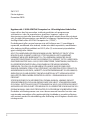 2
2
-
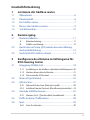 3
3
-
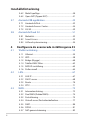 4
4
-
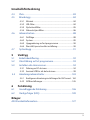 5
5
-
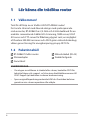 6
6
-
 7
7
-
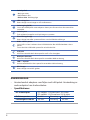 8
8
-
 9
9
-
 10
10
-
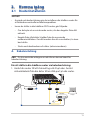 11
11
-
 12
12
-
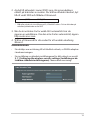 13
13
-
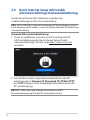 14
14
-
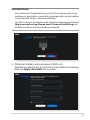 15
15
-
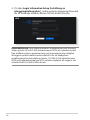 16
16
-
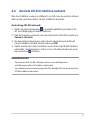 17
17
-
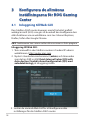 18
18
-
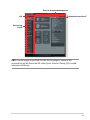 19
19
-
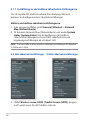 20
20
-
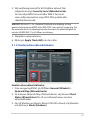 21
21
-
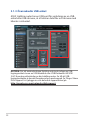 22
22
-
 23
23
-
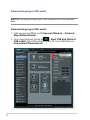 24
24
-
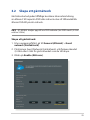 25
25
-
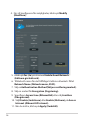 26
26
-
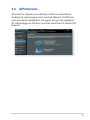 27
27
-
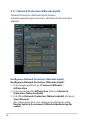 28
28
-
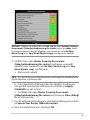 29
29
-
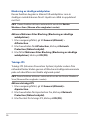 30
30
-
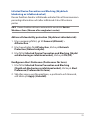 31
31
-
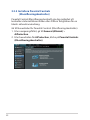 32
32
-
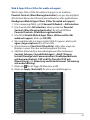 33
33
-
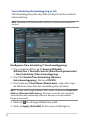 34
34
-
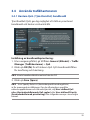 35
35
-
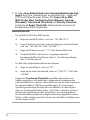 36
36
-
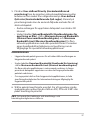 37
37
-
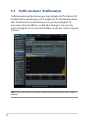 38
38
-
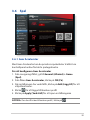 39
39
-
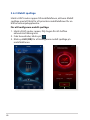 40
40
-
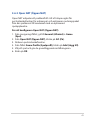 41
41
-
 42
42
-
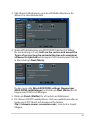 43
43
-
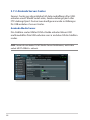 44
44
-
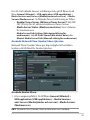 45
45
-
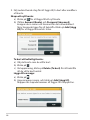 46
46
-
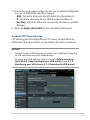 47
47
-
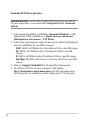 48
48
-
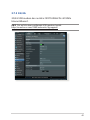 49
49
-
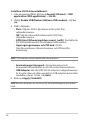 50
50
-
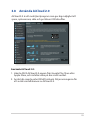 51
51
-
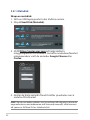 52
52
-
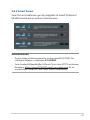 53
53
-
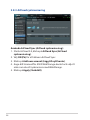 54
54
-
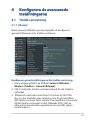 55
55
-
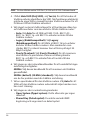 56
56
-
 57
57
-
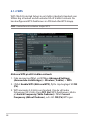 58
58
-
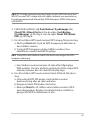 59
59
-
 60
60
-
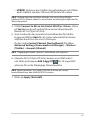 61
61
-
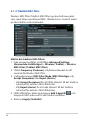 62
62
-
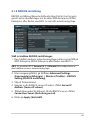 63
63
-
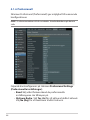 64
64
-
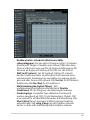 65
65
-
 66
66
-
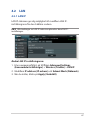 67
67
-
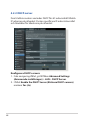 68
68
-
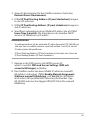 69
69
-
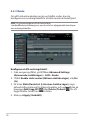 70
70
-
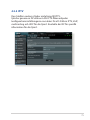 71
71
-
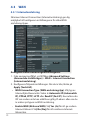 72
72
-
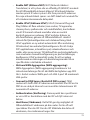 73
73
-
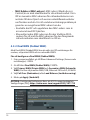 74
74
-
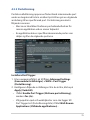 75
75
-
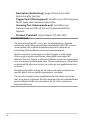 76
76
-
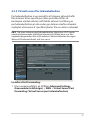 77
77
-
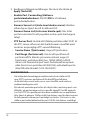 78
78
-
 79
79
-
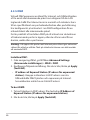 80
80
-
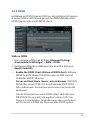 81
81
-
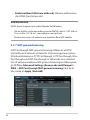 82
82
-
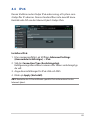 83
83
-
 84
84
-
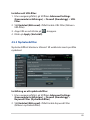 85
85
-
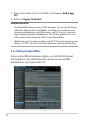 86
86
-
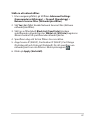 87
87
-
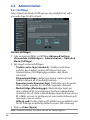 88
88
-
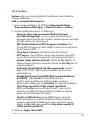 89
89
-
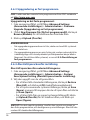 90
90
-
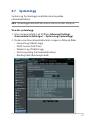 91
91
-
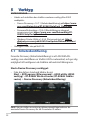 92
92
-
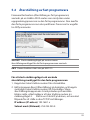 93
93
-
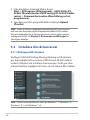 94
94
-
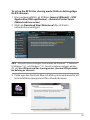 95
95
-
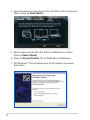 96
96
-
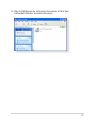 97
97
-
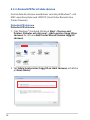 98
98
-
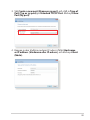 99
99
-
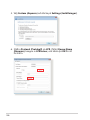 100
100
-
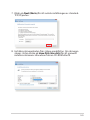 101
101
-
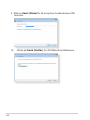 102
102
-
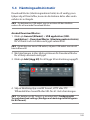 103
103
-
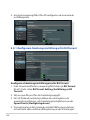 104
104
-
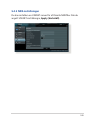 105
105
-
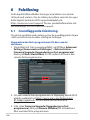 106
106
-
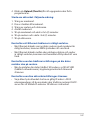 107
107
-
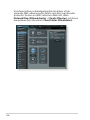 108
108
-
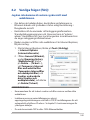 109
109
-
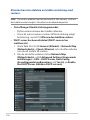 110
110
-
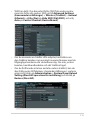 111
111
-
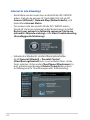 112
112
-
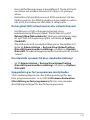 113
113
-
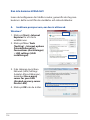 114
114
-
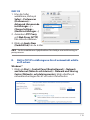 115
115
-
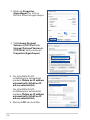 116
116
-
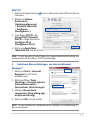 117
117
-
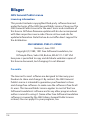 118
118
-
 119
119
-
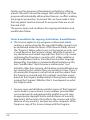 120
120
-
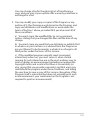 121
121
-
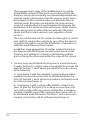 122
122
-
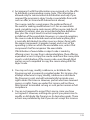 123
123
-
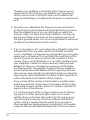 124
124
-
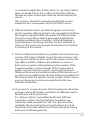 125
125
-
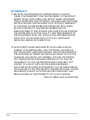 126
126
-
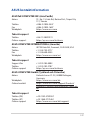 127
127
Asus RT-AX86 Series(RT-AX86U/RT-AX86S) Användarmanual
- Kategori
- Routrar
- Typ
- Användarmanual
- Denna manual är också lämplig för
på andra språk
Relaterade papper
-
Asus RT-AX89X Användarmanual
-
Asus RT-AC51 Användarmanual
-
Asus ZenWiFi AX (XT8) Användarmanual
-
Asus RT-AX59U Användarmanual
-
Asus ZenWiFi XT9 Användarmanual
-
Asus RT-AC750L Användarmanual
-
Asus TUF Gaming AX4200 Användarmanual
-
Asus ROG Rapture GT-AX11000 PRO Användarmanual
-
Asus TUF Gaming AX5400 (TUF-AX5400) Användarmanual
-
Asus ROG STRIX GS-AX3000 Användarmanual